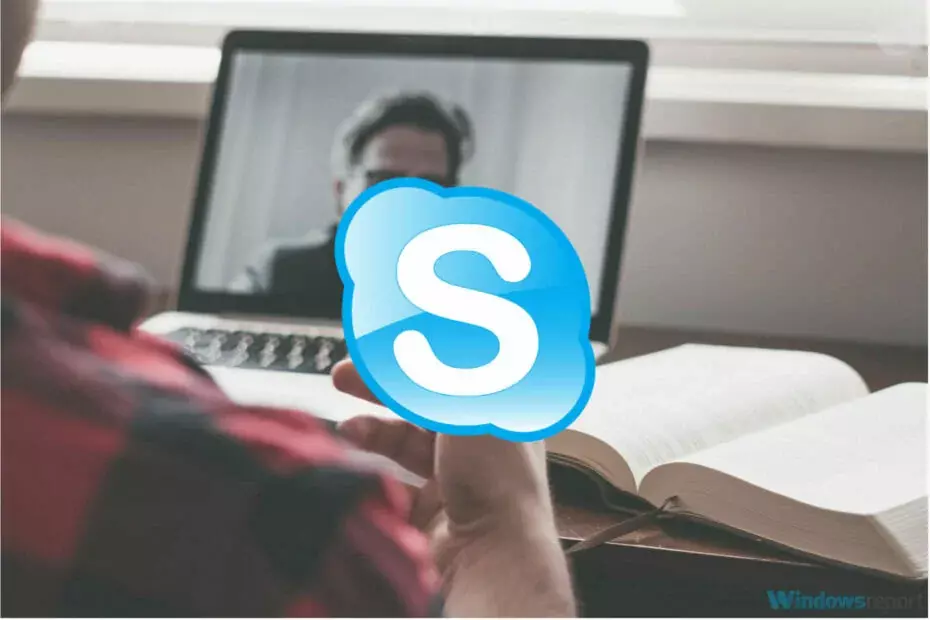Reinstalla Skype o prova a disattivare Focus Assist sul tuo PC Windows
- Perdere notifiche importanti può essere davvero frustrante. Diversi utenti hanno segnalato che il suono di notifica su Skype non funziona.
- Per risolvere questo problema, puoi controllare se hai effettuato l'accesso e consentire anche l'esecuzione di Skype in background.
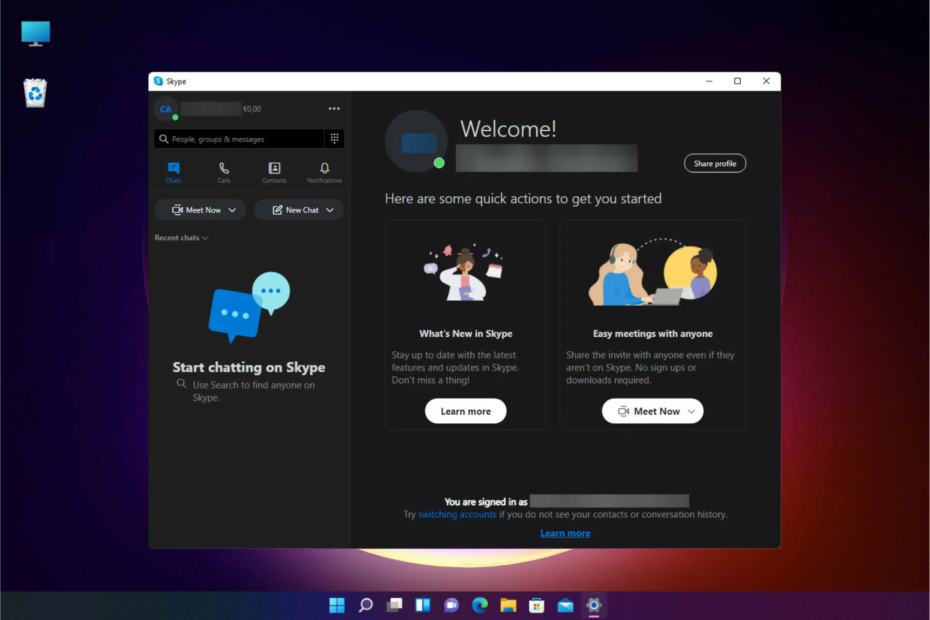
XINSTALLARE CLICCANDO SUL FILE DI DOWNLOAD
- Scarica lo strumento di riparazione per PC Restoro che viene fornito con tecnologie brevettate (brevetto disponibile Qui).
- Clic Inizia scansione per trovare i problemi di Windows che potrebbero causare problemi al PC.
- Clic Ripara tutto per risolvere i problemi che interessano la sicurezza e le prestazioni del tuo computer.
- Restoro è stato scaricato da 0 lettori questo mese.
Skype è carino applicazione di videochiamata e messaggistica che molti usano per svolgere compiti legati al lavoro o per chattare casualmente. Poiché la ricezione delle notifiche è una delle funzioni più importanti di Skype, si potrebbe capire la frustrazione se Skype non emette suoni di notifica.
Troverai più segnalazioni di utenti sullo stesso Skype che non crea problemi con i suoni di notifica. Se anche tu stai riscontrando lo stesso problema, questa guida è proprio per te.
Perché Skype non emette suoni di notifica sul mio PC?
Dopo alcune ricerche, abbiamo trovato una serie di motivi comuni che sono particolarmente responsabili per Skype che non genera errori di suoni di notifica:
- Non sei registrato: Se non sei vivo o no effettuato l'accesso al tuo account Skype, quindi non riceverai notifiche per i nuovi messaggi.
- La messa a fuoco assistita è attivata: gli utenti di Windows 10 o 11 potrebbero hanno lasciato il Focus Assist attivato, a causa della quale non ricevi notifiche per i nuovi messaggi.
- Controlla le impostazioni di notifica: Potresti avere disabilitato le impostazioni di notifica sul tuo PC, motivo per cui non ricevi suoni di notifica.
- Il suono di notifica di Skype è disattivato: Spesso, per errore, modifichiamo le impostazioni in-app, il che potrebbe causare un problema così insignificante.
Ora che conosciamo le possibili cause di questo problema, risolviamolo con le soluzioni di seguito.
Cosa posso fare se Skype non emette suoni di notifica sul mio PC Windows?
Prima di procedere con i metodi avanzati di risoluzione dei problemi, ecco alcune soluzioni rapide che puoi applicare:
- Se hai impostato Non disturbare come stato Skype, Skype non ti disturberà e non ti invierà alcuna notifica. Anche se chiunque può inviarti messaggi, non sarai avvisato. Fai clic sulla tua immagine del profilo e imposta il tuo stato come Attivo e controlla se puoi ricevere suoni di notifica.
- Prova a riavviare il PC, in quanto ciò potrebbe risolvere molti problemi o bug temporanei che potrebbero causare il problema. Ecco cosa fare se il computer continua a riavviarsi in modo casuale.
- Puoi anche provare ad alzare il volume per verificare se l'audio non è stato disattivato.
- Riavvia l'app Skype. Spesso, la sessione precedente potrebbe non essere riuscita a caricare tutti i file importanti.
- Accedi all'applicazione Skype e verifica se ricevi notifiche o meno.
Diamo un'occhiata al metodo avanzato di risoluzione dei problemi che ti aiuterà a risolvere il problema.
1. Consenti l'esecuzione di Skype in background
- premi il Vincita + IO pulsanti per aprire Impostazioni.
- Clicca su App sulla sinistra.
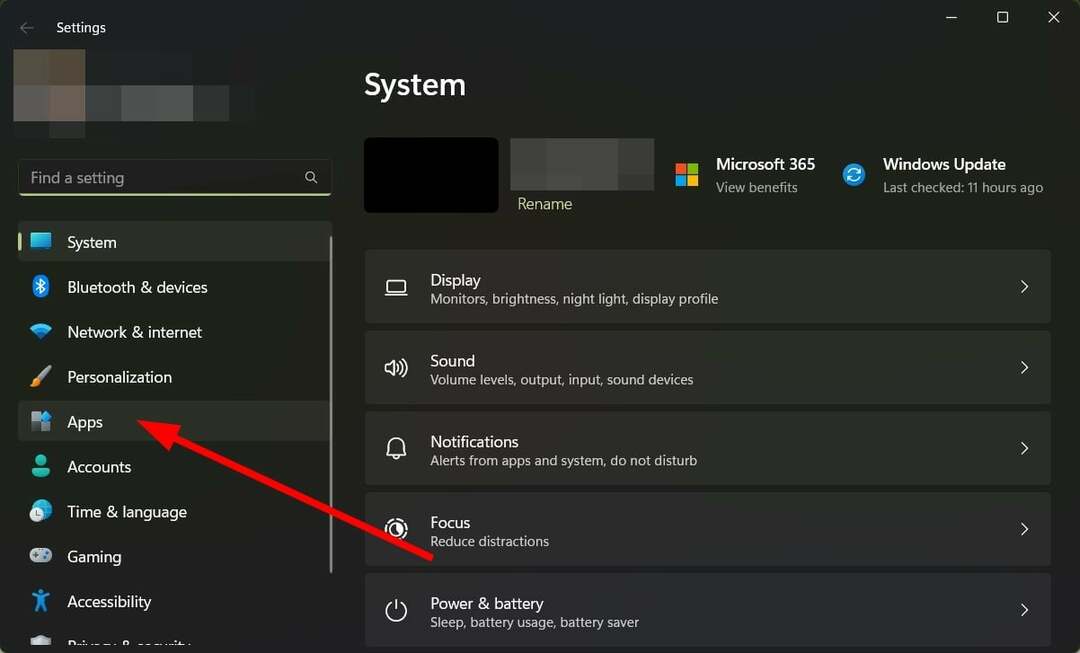
- Clicca su App installate da destra.
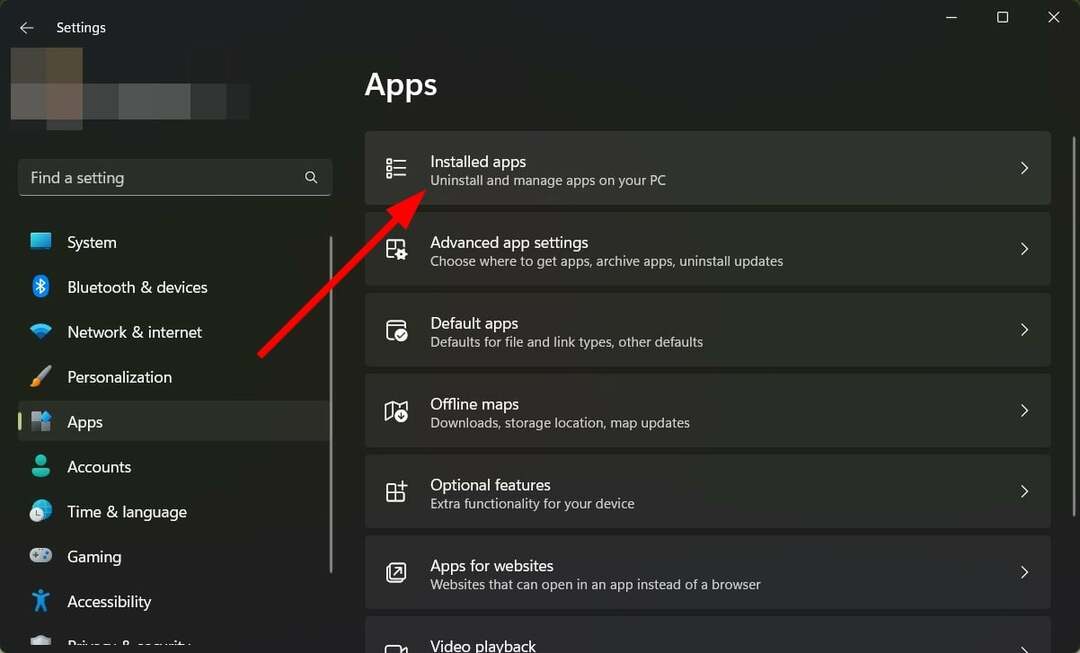
- Individuare Skype, clicca sul Icona a 3 punti e seleziona Opzioni avanzate.
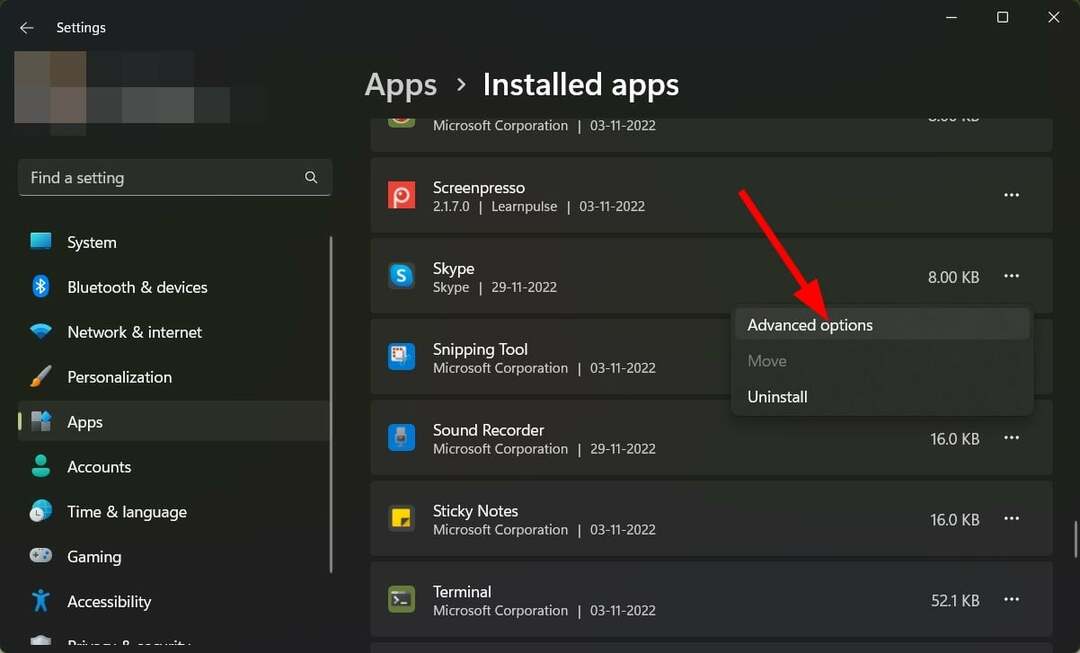
- Sotto il Autorizzazioni delle app in background menu a discesa, selezionare Sempre.
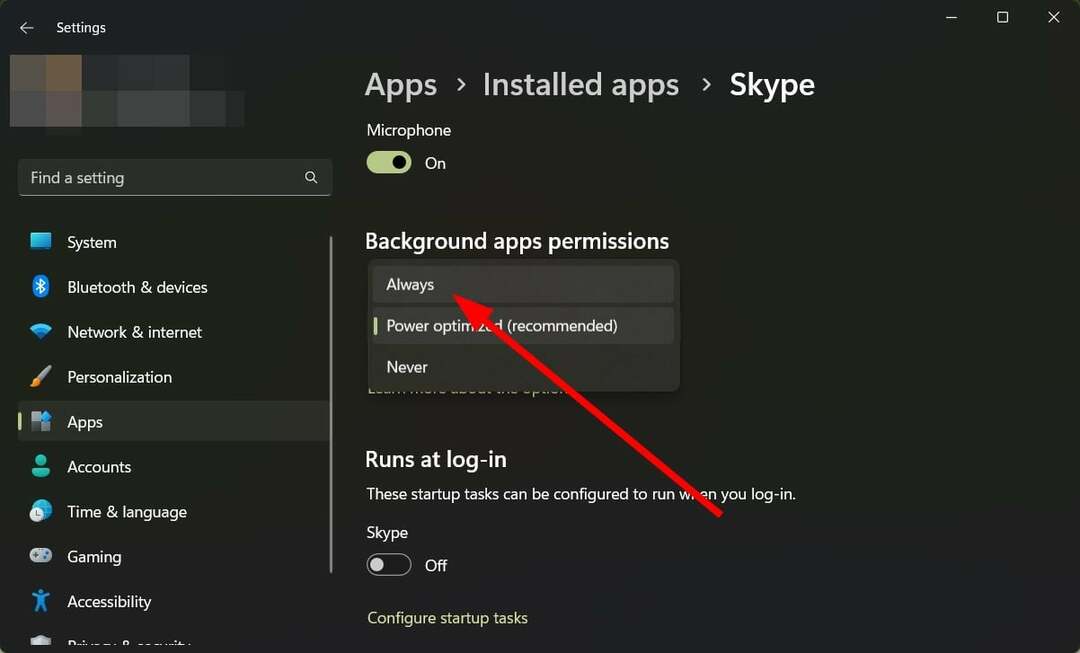
- Vicino il menu Impostazioni e vedere se questo risolve il problema o meno.
Se non hai consentito l'esecuzione in background dell'app Skype, ciò potrebbe impedirti non solo di ricevere messaggi dai tuoi contatti, ma Skype non emetterà alcun suono di notifica.
2. Controlla le impostazioni di notifica
- premi il Vincita + IO pulsanti per aprire Impostazioni.
- Selezionare Notifiche dal lato destro.
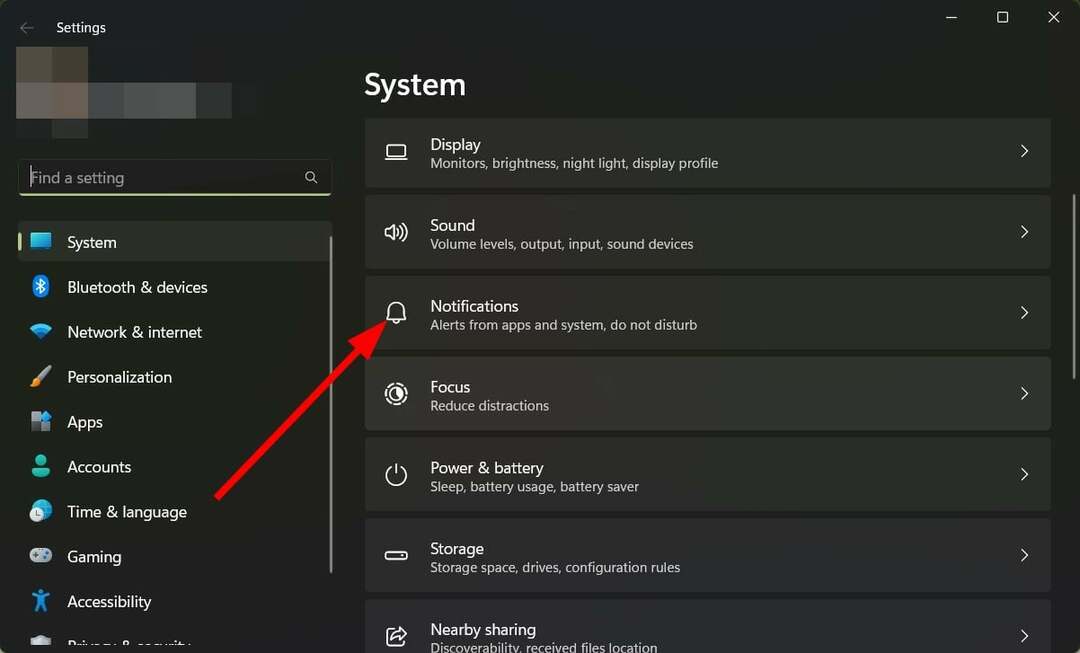
- Accendi il Attiva/disattiva le notifiche.
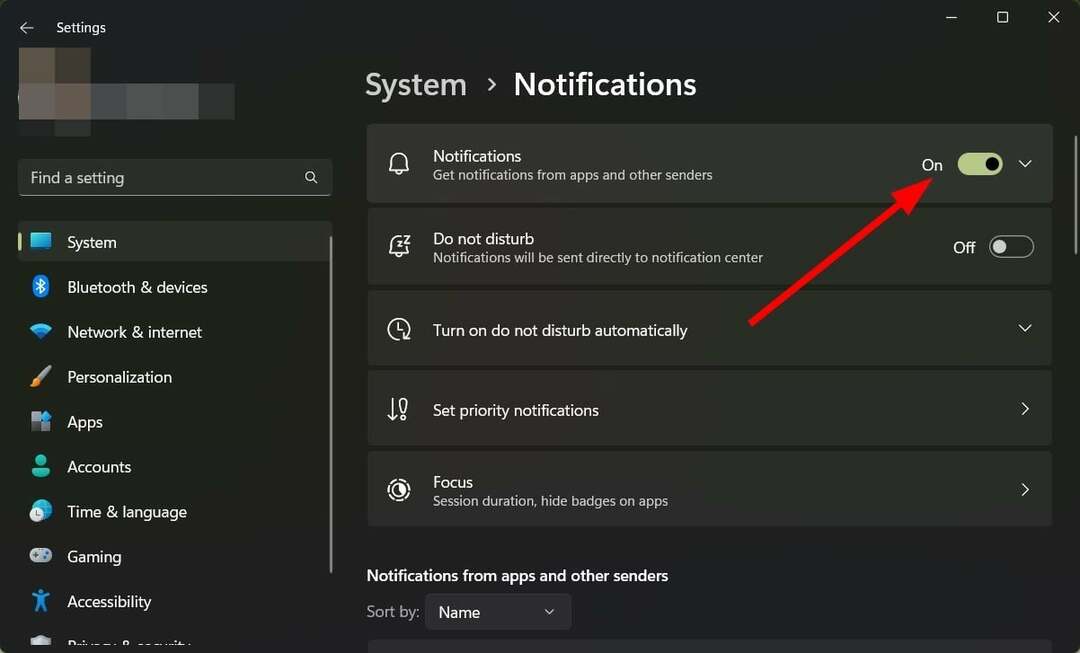
- Fare clic sulla freccia giù accanto all'interruttore per Notifiche.
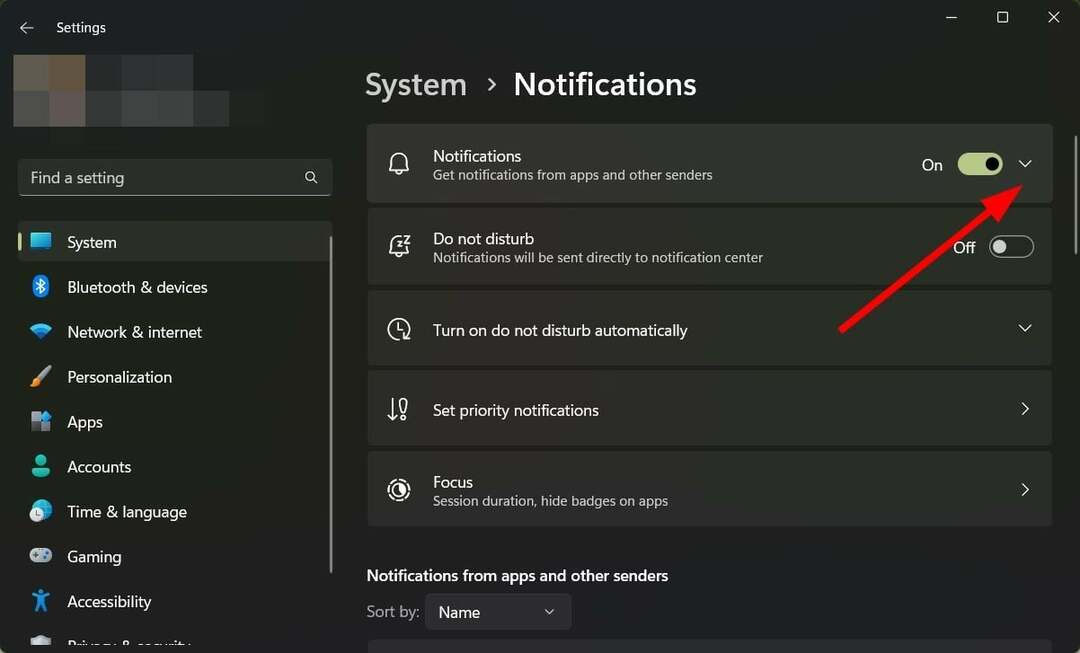
- Seleziona la casella per Consenti alle notifiche di riprodurre suoni opzione.
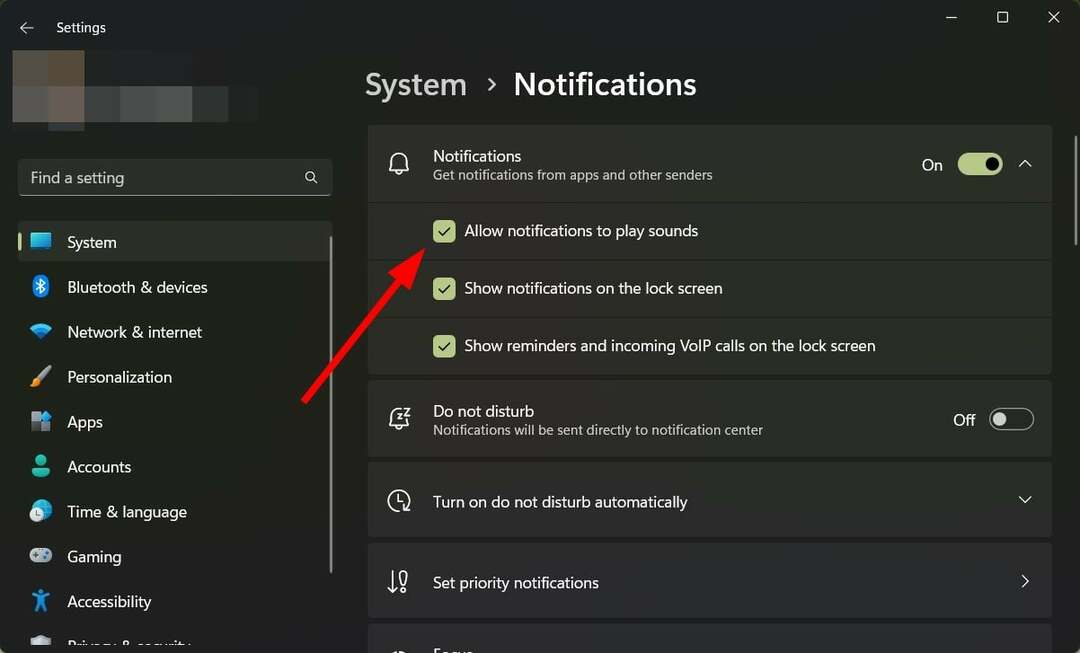
3. Disattiva la messa a fuoco assistita
- premi il Vincita + IO pulsanti per aprire il Impostazioni menù.
- Clicca su Messa a fuoco dal lato giusto.
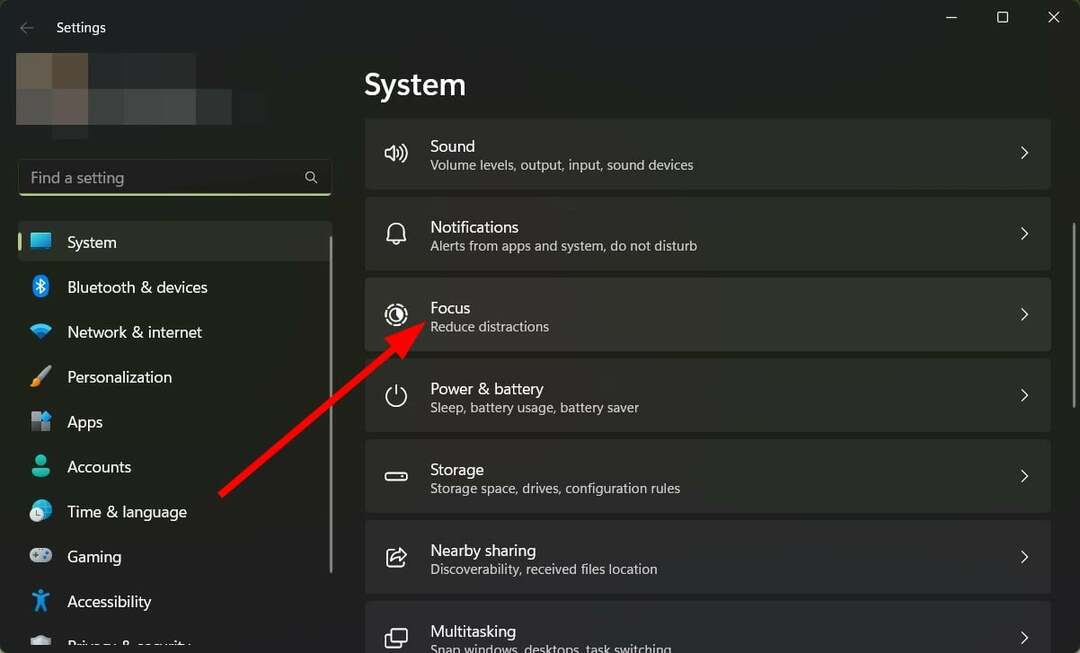
- Clicca sul Interrompi la sessione di messa a fuoco pulsante per spegnere Messa a fuoco assistita.
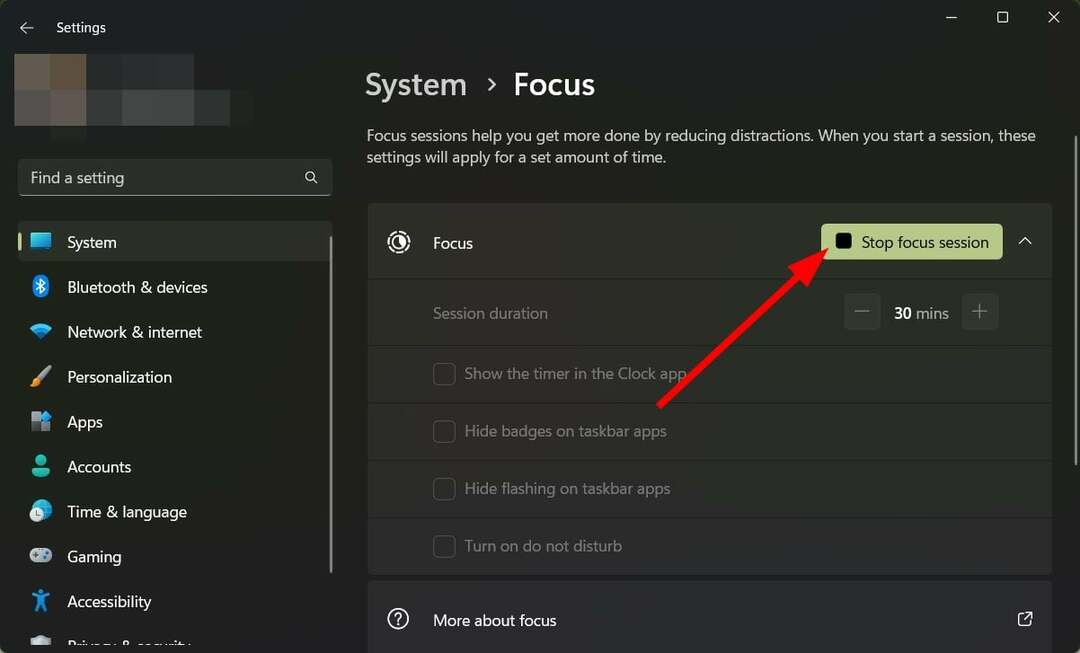
Consiglio dell'esperto:
SPONSORIZZATO
Alcuni problemi del PC sono difficili da affrontare, soprattutto quando si tratta di repository danneggiati o file di Windows mancanti. Se hai problemi a correggere un errore, il tuo sistema potrebbe essere parzialmente rotto.
Ti consigliamo di installare Restoro, uno strumento che eseguirà la scansione della tua macchina e identificherà qual è l'errore.
clicca qui per scaricare e iniziare a riparare.
Focus Assist ti aiuta a frenare le distrazioni come le notifiche, ecc. dal disturbarti mentre stai lavorando a qualcosa di importante.
È possibile che tu abbia lasciato attivo Focus Assist, motivo per cui Skype non emette suoni di notifica.
- Skype non può effettuare chiamate in Cina: come aggirare questo errore
- Le migliori alternative a Skype: 10 scelte che puoi utilizzare nel 2023
- Skype vs Discord: perché usare l'uno piuttosto che l'altro?
- Come disabilitare Bing Chatbot in Skype [modi più rapidi]
4. Controlla le impostazioni di Skype
- Lancio Skype.
- Fai clic sull'icona con i tre puntini accanto al nome del tuo profilo.
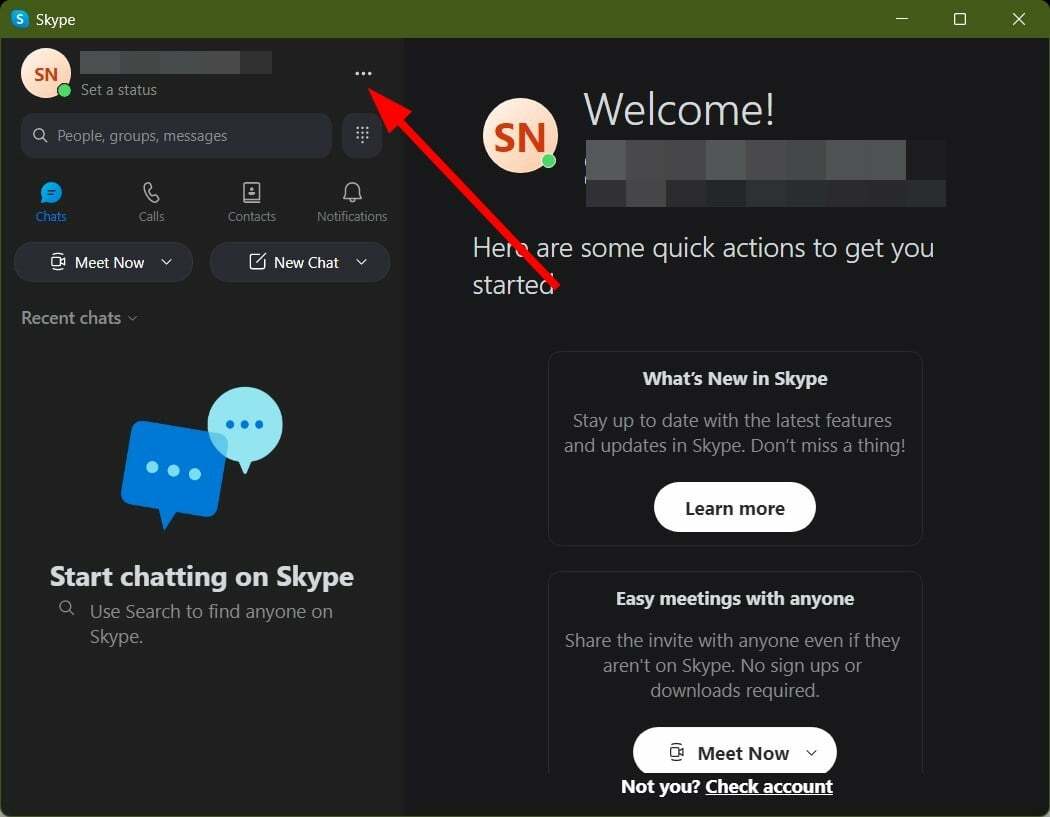
- Selezionare Impostazioni.
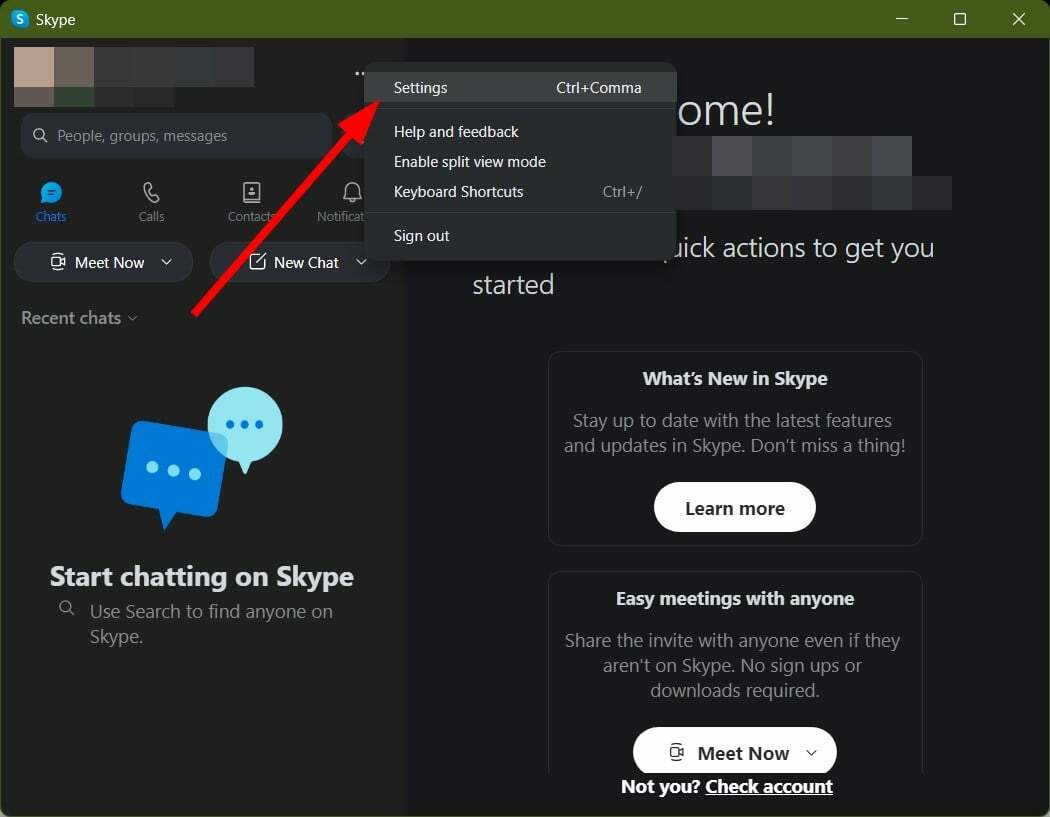
- Clicca su Notifiche.
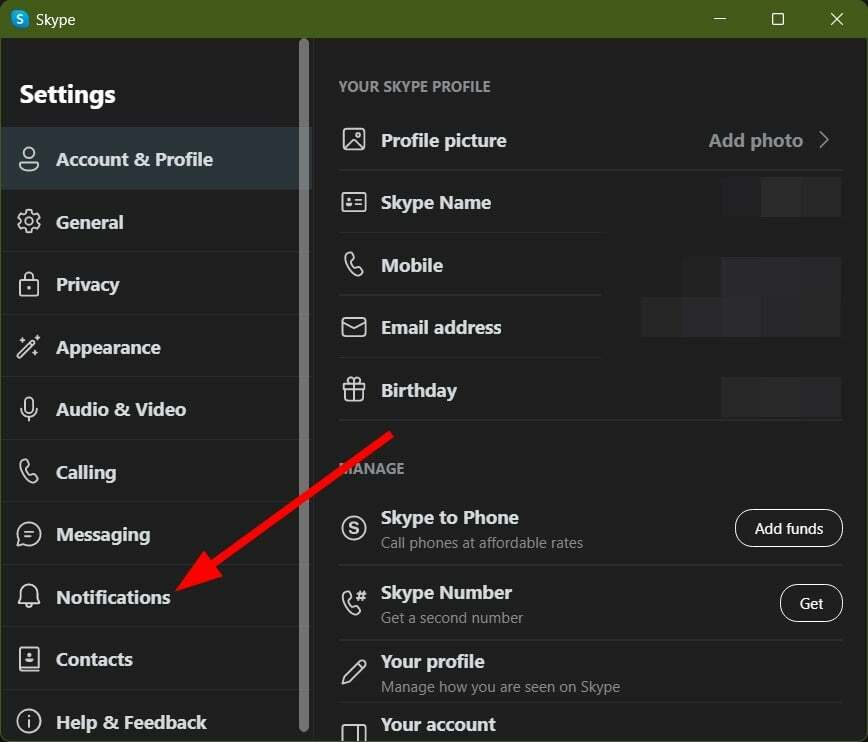
- Controlla se il Le notifiche suonano l'interruttore è attivato o meno. In caso contrario, accendilo.
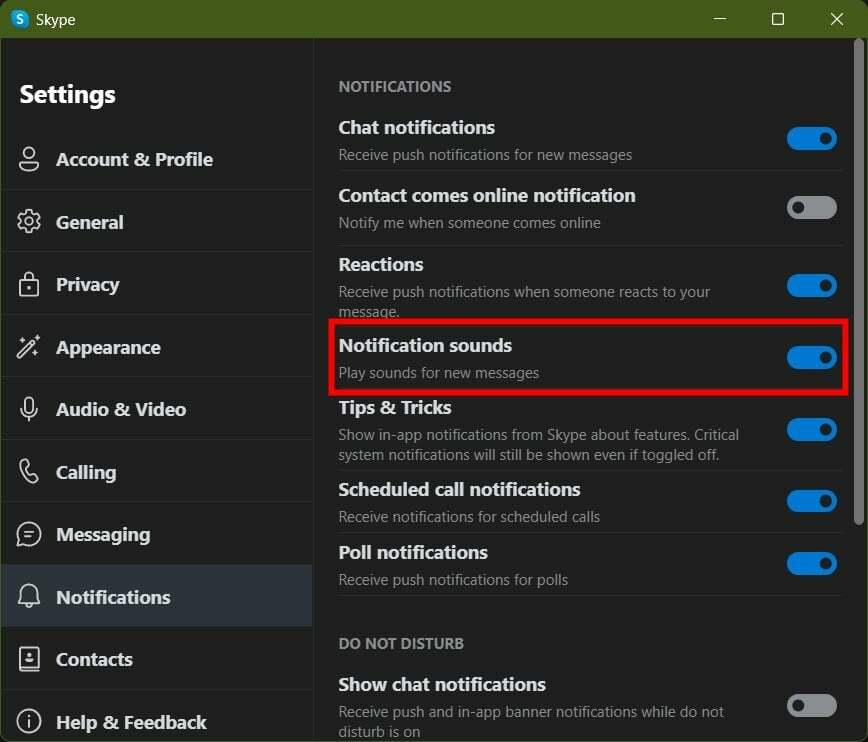
- Vicino la pagina Impostazioni e controlla se Skype sta emettendo suoni di notifica o meno.
Se stai chiedendo come attivare i suoni di notifica di Skype for business, la soluzione sopra risponde a questa domanda.
5. Reinstalla Skype
- Apri il Inizio menù.
- Tipo Skype e seleziona Disinstalla.
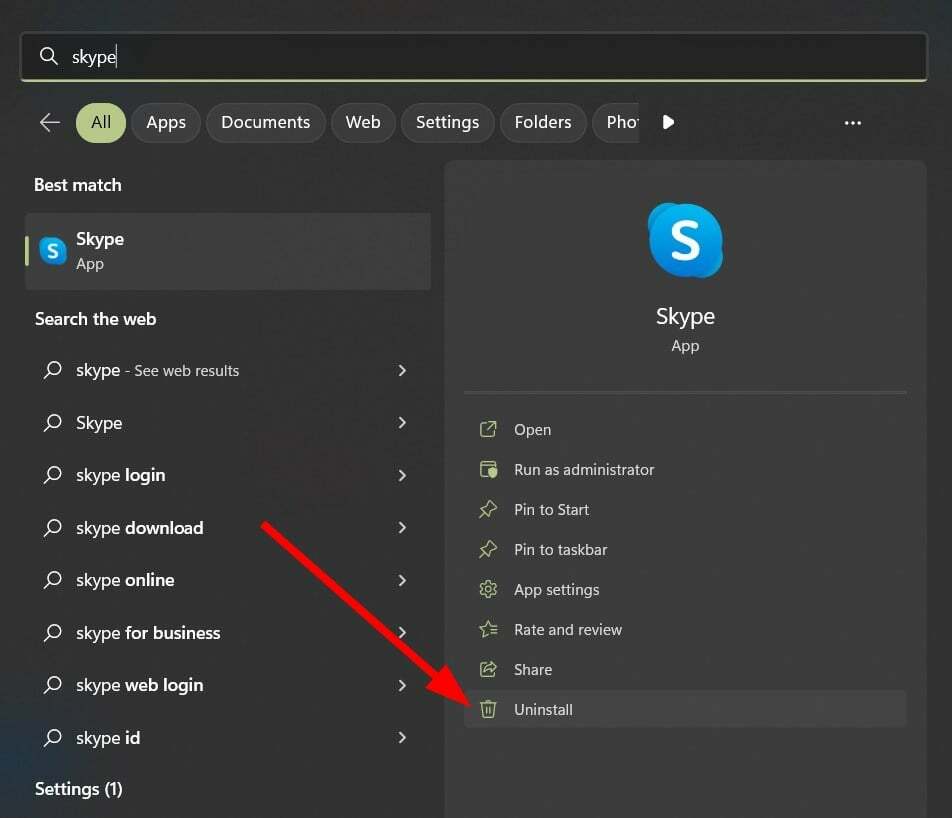
- Colpo Disinstalla per confermare il processo.
- Vai al Microsoft Store.
- Installare Skype.
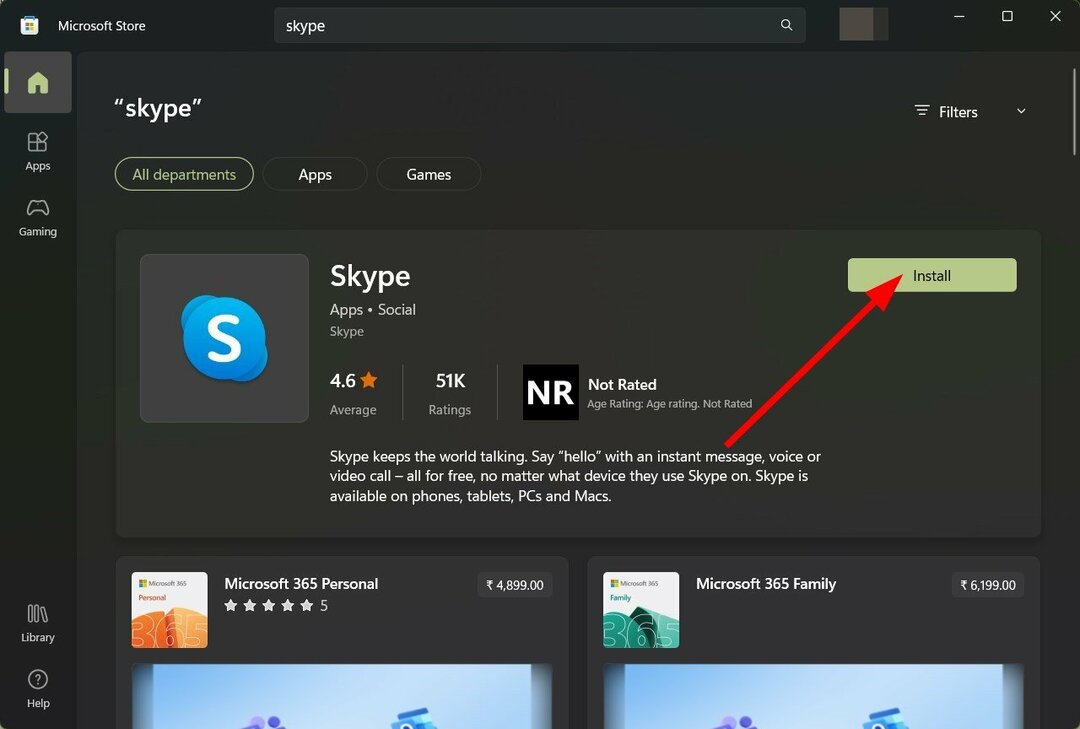
- Login con le tue credenziali e controlla se questo risolve il problema o meno.
La reinstallazione ti aiuterà a installare il programma da zero. Funziona quando alcuni file importanti mancavano durante la sessione precedente.
Questo è tutto da noi in questa guida. Puoi fare riferimento alla nostra guida, che ti offre una serie di soluzioni per risolvere il Skype non funziona su Windows 11.
Abbiamo anche una guida che elenca le soluzioni per risolvere il Il video Skype non funziona. Per gli utenti che non sono in grado di inviare immagini su Skype, possono consultare la nostra guida su come risolvere Skype non può inviare immagini.
Facci sapere nei commenti di seguito quale delle soluzioni di cui sopra ha risolto Skype che non emetteva suoni di notifica.
Hai ancora problemi? Risolvili con questo strumento:
SPONSORIZZATO
Se i suggerimenti di cui sopra non hanno risolto il tuo problema, il tuo PC potrebbe riscontrare problemi Windows più profondi. Noi raccomandiamo scaricando questo strumento di riparazione del PC (valutato Ottimo su TrustPilot.com) per affrontarli facilmente. Dopo l'installazione, è sufficiente fare clic su Inizia scansione pulsante e quindi premere su Ripara tutto.